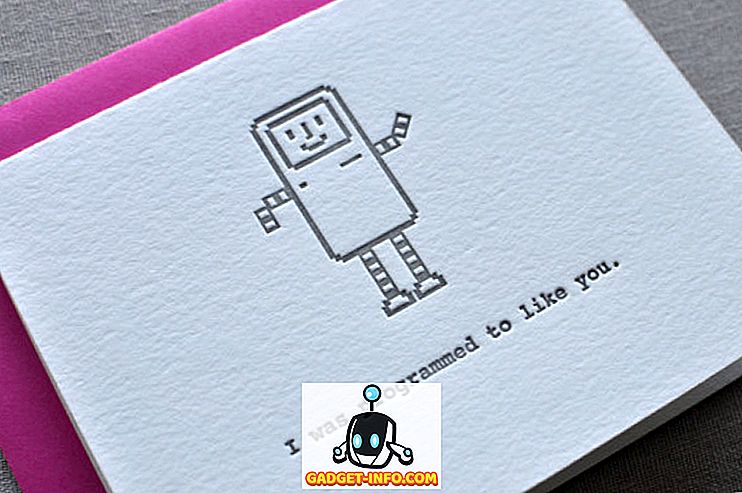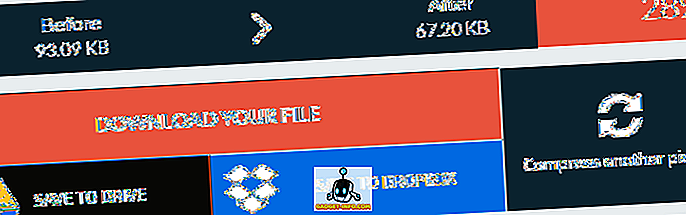С выпуском Android 8.0 Oreo в августе Google, наконец, добавил одну из самых востребованных функций в свою мобильную ОС. Режим «картинка в картинке», который позволяет пользователям просматривать видео (особенно YouTube) и выполнять другие действия в плавающем окне, в то время как вы используете другие приложения, является одной из основных функций Android Oreo, и пользователи любят его. Но благодаря давно существующей проблеме фрагментации большинство пользователей Android даже не имеют нового обновления Oreo, и поэтому режим «картинка в картинке» исключен. Итак, если вы хотели использовать эту функцию на своем устройстве, мы составили краткое руководство о том, как вы можете просматривать свои видео YouTube в режиме «картинка в картинке» на любом из ваших устройств Android:
Смотрите YouTube в режиме «картинка в картинке»
Примечание . Я опробовал приложения и методы, описанные ниже, на моем Redmi Note 3 под управлением Android 6.0 Marshmallow и Honor 7X под управлением Android 7.0 Nougat.
Видео плеер Float Tube
Использование дополнительного приложения для эмуляции функции «картинка в картинке» на устройстве Android, возможно, является наилучшим вариантом для использования. Преимущества заключаются в том, что вы получаете доступ к существующему приложению YouTube и наслаждаетесь видео, которое вы обычно смотрите . Для этого вы можете использовать приложение Float Tube Video и выполнить шаги, определенные ниже, чтобы оно заработало:
- Откройте приложение YouTube на устройстве Android, воспроизведите видео, которое вы хотите просмотреть, в режиме PiP и нажмите кнопку «Поделиться» под заголовком видео .

2. На экране совместного доступа коснитесь значка «Float Tube Video», и вы увидите, что видео начинает воспроизводиться внутри этого приложения. Теперь вам нужно нажать на значок в правом нижнем углу видеопроигрывателя (тот, который мы отметили), чтобы перевести видео в режим «картинка в картинке».

Загрузить (бесплатные покупки в приложении от $ 3, 99)
Плавающие приложения (Многозадачное приложение)
Несмотря на то, что существуют специальные приложения для размещения видео YouTube на экране телефона, вы также можете использовать универсальное многозадачное приложение, которое позволяет просматривать любое приложение во всплывающем окне.
1. После того, как вы установили приложение, предоставьте ему необходимое разрешение, и вы увидите значки «Плавающие приложения» в левом верхнем углу . Он появится прямо над панелью уведомлений, которую вы можете настроить в соответствии со своими потребностями.

2. Теперь нажмите на плавающий значок в панели уведомлений, прокрутите вниз и выберите приложение YouTube в самом низу . Это откроет мобильное веб-приложение YouTube в плавающем окне с изменяемым размером, и вы сможете искать и воспроизводить любое видео внутри него. Вы можете искать видео, которые хотите посмотреть, используя любое другое приложение на вашем устройстве.

3. Как вы можете видеть ниже, видео с YouTube воспроизводится в плавающем окне без каких-либо отклонений. Вы можете нажать кнопку «X» в правом верхнем углу, чтобы закрыть упомянутое окно, как только вы закончите смотреть видео.

Загрузить (бесплатные покупки в приложении от 0, 99 долл. США)
NewPipe YouTube Player
Теперь мы уже обсудили два удобных способа просмотра видео на YouTube в режиме PiP, но хотели ли вы когда-нибудь, чтобы история видео была приватной? Есть много пользователей, которые в Google не имеют большого доступа к большому количеству своей личной информации. Таким образом, NewPipe YouTube Player - это именно то, что им нужно в жизни.
NewPipe YouTube Player описывается как интерфейс для YouTube, который не работает ни с одним из фирменных сервисов Google Play или YouTube API . Вместо этого он использует информацию, проанализированную на веб-сайте YouTube, для воспроизведения ваших видео. История видео, которые вы смотрите с помощью NewPipe, хранится в автономном режиме и может быть доступна в любое время.
Приложение все еще находится на ранней стадии разработки, но предоставляет вам возможность просмотра любого видео в режиме «картинка в картинке». Давайте посмотрим, как работает процесс:
1. Во-первых, вам необходимо загрузить и установить приложение NewPipe, что вы можете сделать, загрузив APK прямо здесь или используя хранилище приложений F-droid для Android.

2. Установив NewPipe, вы заметите, что приложение имеет минималистичный двухпанельный интерфейс. Но функция поиска будет для нас наиболее полезной, поскольку мы не можем войти в нашу учетную запись Google в этом приложении. Так что, ищите видео, которое вы хотите посмотреть во время выполнения других действий на вашем Android-устройстве, и нажмите на него, чтобы воспроизвести.

3. После загрузки видео нажмите кнопку «всплывающее окно», и видео YouTube начнет воспроизводиться в режиме «картинка в картинке» на вашем устройстве. Это хорошо, но я также заметил, что видеоплеер NewPipe является одним из самых интуитивно понятных среди всех представленных здесь вариантов. Вы можете изменить размер всплывающего окна, изменить качество и скорость видео, и дважды нажмите, чтобы искать видео вперед и назад.

4. Как только вы закончите смотреть видео, вы можете снять тень уведомления и нажать на значок «x» в уведомлении NewPipe, чтобы закрыть всплывающее окно «картинка в картинке» .

5. Еще одна важная причина, по которой я использую NewPipe для просмотра видео на YouTube, заключается в том, что приложение также обладает функциональными возможностями, позволяющими видео воспроизводиться в фоновом режиме . Это была одна из самых востребованных функций для постоянных пользователей, но теперь YouTube платит вам целое состояние за красную подписку, чтобы сделать ее доступной для вас.

Для пользователей Android 8.0 Oreo
Используя мой предыдущий пункт в качестве сегвея, чтобы поговорить о собственном режиме «картинка в картинке» в Android Oreo, он доступен для приложений, в которых добавлена поддержка того же самого. YouTube, безусловно, был одним из первых приложений для потоковой передачи видео с режимом PiP, но он был доступен только для подписчиков YouTube Red .
В то время как разработчики ранее нашли простой обходной путь для здоровенной подписки YouTube Red, чтобы заставить режим «картинка в картинке» работать на Youtube на любом устройстве Android, он был закрыт гигантом потокового видео. Это означает, что вам по-прежнему необходимо платить 9, 99 долл. В месяц, чтобы получить доступ к одной важной функции Android Oreo, в дополнение к оригинальному контенту и без рекламы.
Еще один важный момент о YouTube Red, который многие из вас могут не знать, - это то, что он в настоящее время доступен в пяти странах, а именно в США, Австралии, Мексике, Южной Корее и Новой Зеландии . Таким образом, пользователи, живущие в этих регионах, с устройствами на базе Android Oreo - единственные, кто получит преимущества от режима «картинка в картинке» (PiP). Это просто абсурдная игра со стороны Google, поскольку PiP - одна из многих лучших функций Android Oreo, и теперь она зарезервирована только для части пользователей YouTube.
Однако вы можете бесплатно использовать Chrome для просмотра видео YouTube в режиме «картинка в картинке». Следуйте инструкциям ниже, чтобы заставить его работать:
Примечание . Мы опробовали эту функцию на нашем Samsung Galaxy S8 под управлением Android 8.0 Oreo Beta, и она отлично работала.
1. Откройте YouTube.com в браузере Chrome, нажмите на «три точки» в левом верхнем углу и выберите опцию «Открыть на рабочем столе» в раскрывающемся меню.

2. Как только видео, которое вы хотите посмотреть, откроется в режиме рабочего стола в браузере, все, что вам нужно сделать, это воспроизвести видео и переключиться в полноэкранный режим .

3. Теперь самое время выполнить самый важный шаг. Нажмите на кнопку «Домой», и видео YouTube, воспроизводимое в полноэкранном режиме в Chrome, автоматически перейдет во всплывающее окно на рабочем столе. И вуаля, теперь вы смотрите видео YouTube в режиме «картинка в картинке» на устройстве Android Oreo без подписки YouTube Red.

YouTube Bot на Telegram
Это также отличный способ смотреть видео с YouTube в режиме «картинка в картинке», если ваше устройство не работает под управлением Android Oreo. Telegram - это сверхзащищенное приложение для обмена сообщениями, которое включает в себя возможность не только просматривать видео непосредственно в приложении, но также извлекать его и смотреть его, пока вы работаете над другими вещами. Давайте проверим шаги, как вы можете сделать то же самое:
1. После того, как вы создали учетную запись и вошли в Telegram, выполните поиск «YouTube Bot» и начните с ним разговор .

2. Затем вам нужно ввести команду «/ auth», чтобы подключить вашу учетную запись Google к службе обмена сообщениями.

Примечание . Этот шаг не является обязательным, поскольку вы можете выполнять поиск и смотреть видео без этого, но он пригодится, если вы хотите отслеживать свою историю и смотреть видео из своих подписок.
3. После входа в систему вы можете искать видео, введя «@youtube [пробел] название видео или звезду Youtube» . « Вы начнете видеть карточки с предложениями и сможете нажать любую из них, чтобы отправить видео в чат. Это довольно легко играть в то же самое, вам просто нужно нажать на миниатюру общего видео.

4. Как только видео начнет воспроизводиться внутри встроенного плеера, вы увидите две кнопки внизу в центре плеера. Нажмите на левую (мы отметили то же самое на скриншоте), чтобы отправить видео в режиме «картинка в картинке» .

5. И вуаля, это все шаги, необходимые для этой работы. Теперь вы можете продолжать пользоваться своим устройством, наслаждаясь любимым видео на YouTube. Невозможно изменить размер небольшого окна PiP, и вы можете нажать на кнопку в правом верхнем углу этого окна, чтобы вернуться в приложение.
Скачать (бесплатно)
Наслаждайтесь видео на YouTube, не застревая в приложении YouTube
В Android Oreo может быть встроена возможность просмотра видео в режиме «картинка в картинке» (PiP), но вполне возможно, что у вас все еще нет последней версии программного обеспечения. Таким образом, вышеупомянутые методы очень пригодятся вам для просмотра видео YouTube в режиме минимальной картинки в картинке на любом устройстве Android. Какой метод вы планируете принять? Или у вас есть предложения по улучшению работы PiP? Дайте нам знать в комментариях ниже.